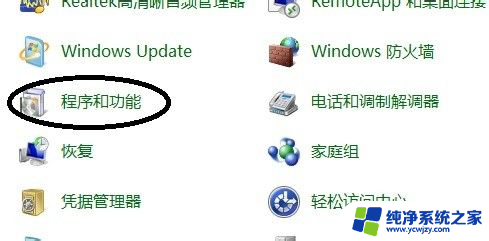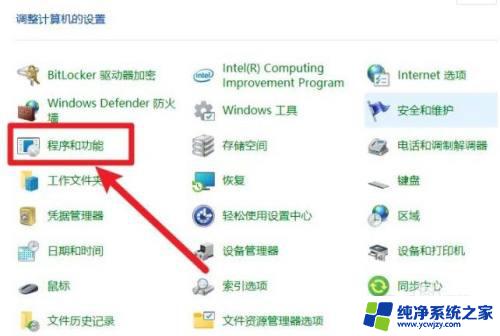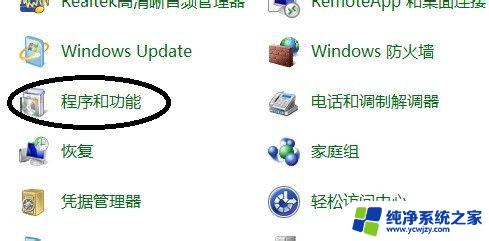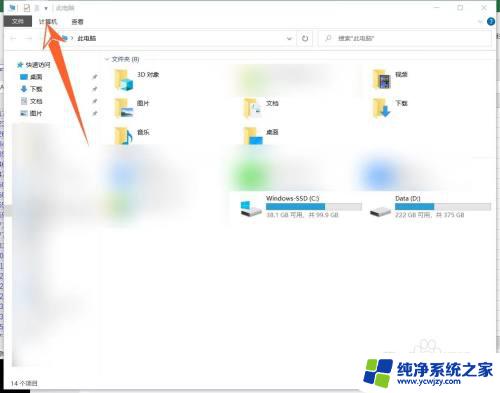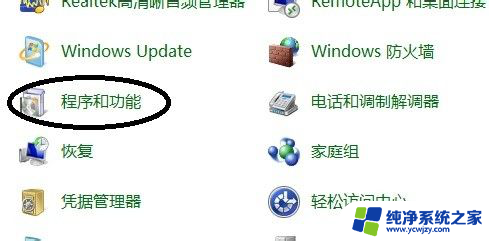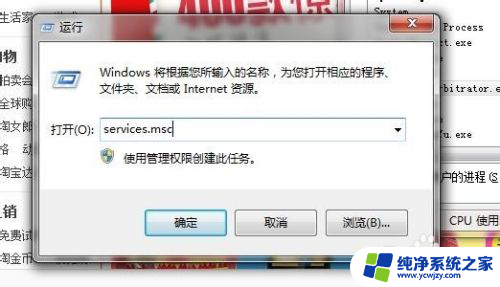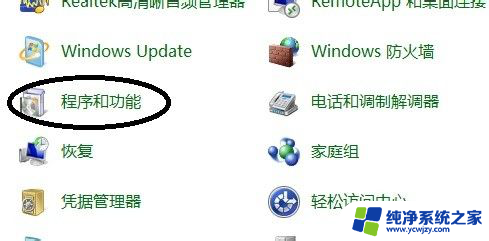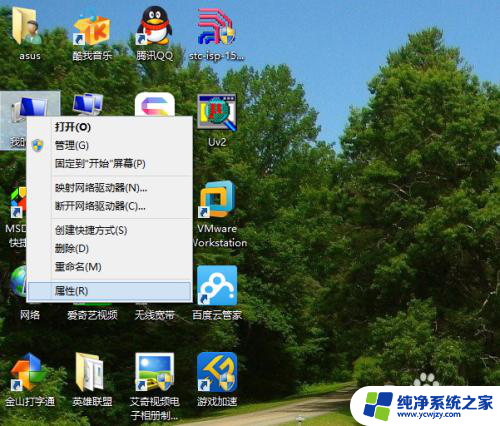怎么删干净电脑软件 如何完全卸载软件
在使用电脑的过程中,我们经常需要安装各种软件来满足不同的需求,随着时间的推移,我们可能会发现一些软件已经不再需要或者不再符合我们的要求,这时就需要对其进行删除。很多人在删除软件时只是简单地在桌面上右键点击卸载,殊不知这并不能完全清除软件的所有文件和注册表项。所以要想彻底删除电脑上的软件,我们需要采取一些额外的措施。
具体步骤:
1.通过控制面板卸载软件。开始-控制面板-程序和功能。
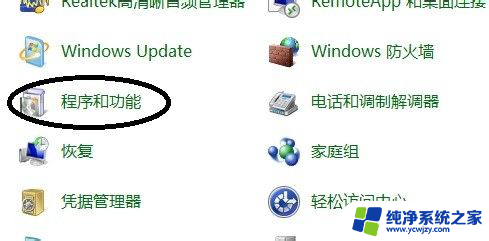
2.选择要卸载的软件。右击选择卸载,之后就开始卸载。
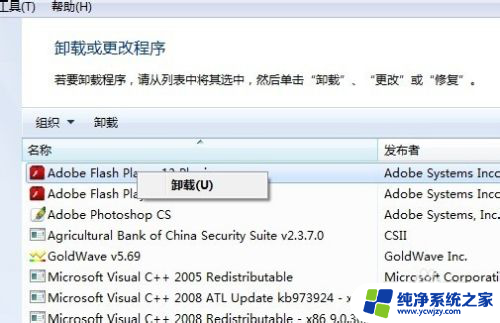
3.用软件的自带卸载功能卸载。在开始菜单,找到所有程序,点击开需要卸载的软件,选择卸载软件。(不是所有软件都带卸载选项)。
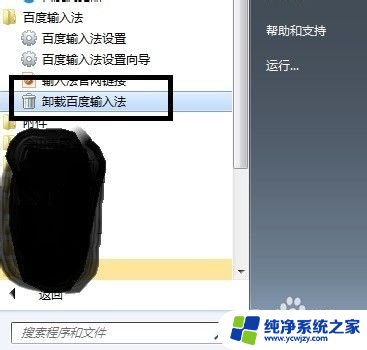
4.安全软件卸载。打开安全软件,选择软件管理。选择卸载选项。找到需要卸载的软件。选择后面的卸载按钮。

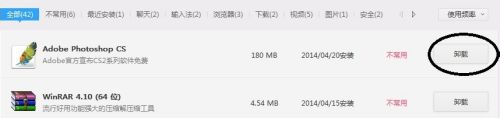
5.桌面软件图标卸载,我自己最常用的方法,个人感觉也是最方便的一种方法。
右击软件图标。选择属性。
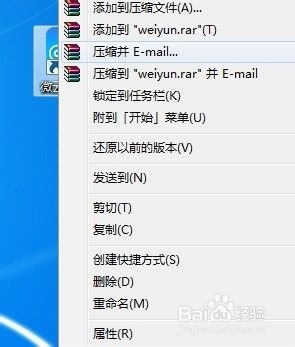
6.打开软件的属性,选择图中标注的。打开软件位置,既可打开软件的安装目录。
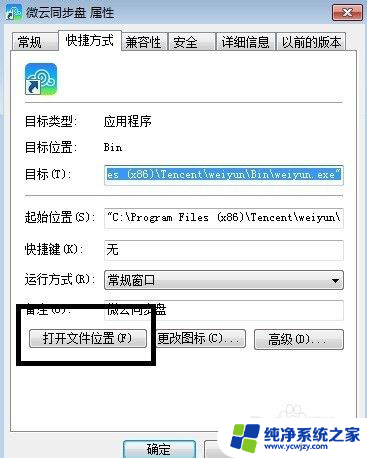
7.打开之后,可以看到软件的文件。查看后面的说明,查看标注应用程序的图标。
然后选择uninst这个进行双击进入卸载。如果不好找的话,可以看图标一般都是一个垃圾桶的标志。这种方法比较快速。
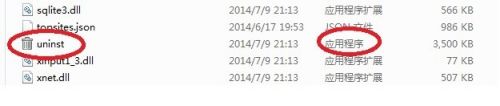
以上就是如何清理电脑软件的全部内容,如果有不理解的用户可以根据小编的方法来操作,希望能够帮助到大家。